¿Cómo solucionar el código de error 3205 de Paramount Plus?
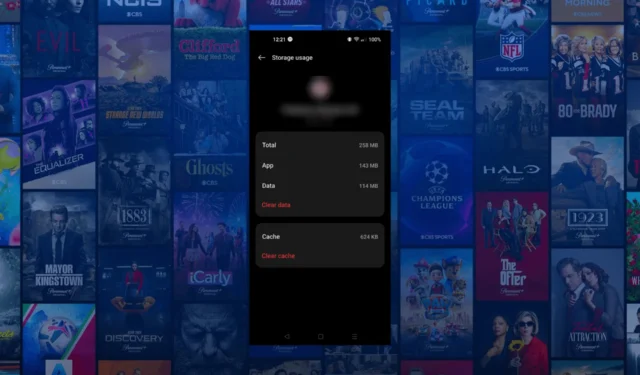
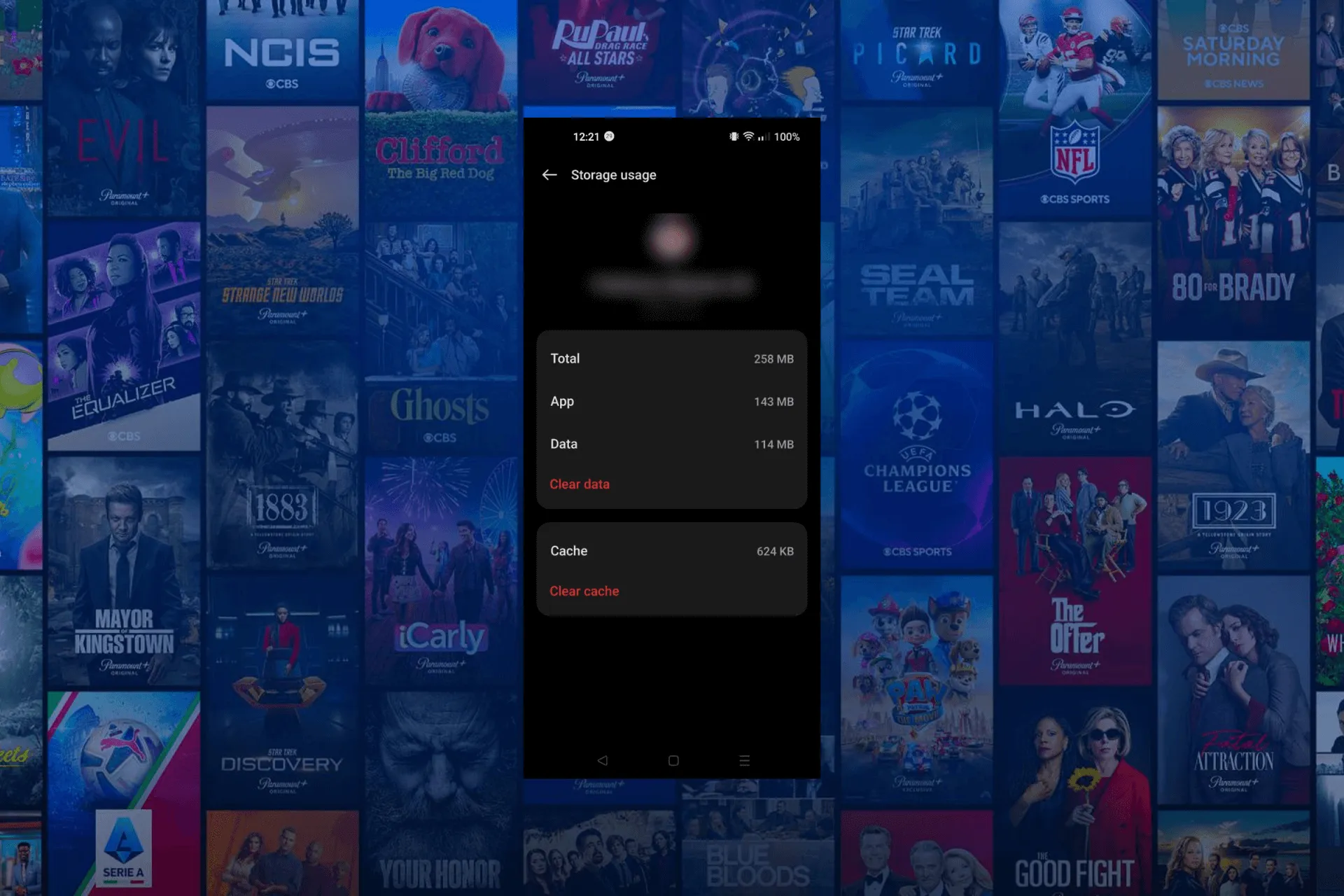
Si encontró el código de error 3205 de Paramount Plus al intentar ver una serie, un canal o, a veces, varios programas en su televisor, teléfono o navegador Android, ¡esta guía puede ayudarlo!
Exploraremos las causas probables junto con las soluciones recomendadas por los expertos de WR para que la aplicación funcione en poco tiempo.
¿Por qué aparece el código de error 3205 en Paramount Plus?
- La aplicación Paramount está dañada o desactualizada.
- El firmware del televisor no está actualizado o tiene una conexión a Internet inestable.
- Navegador, bloqueador de anuncios o dispositivo incompatible que estás utilizando.
¿Cómo puedo solucionar el código de error 3205 de Paramount Plus?
Antes de continuar con cualquier paso para corregir el código de error 3205 en Paramount Plus, realice las siguientes comprobaciones preliminares:
- Reinicie su computadora o televisor y asegúrese de que su aplicación sea compatible, o intente usar un dispositivo diferente.
- Verifica si tienes una conexión a Internet estable y una versión actualizada del navegador.
- Intente utilizar un navegador diferente o cambie a un servicio VPN pago confiable.
1. Forzar el cierre de la aplicación (en dispositivo Android)
- Toca el ícono Configuración en la pantalla de inicio.
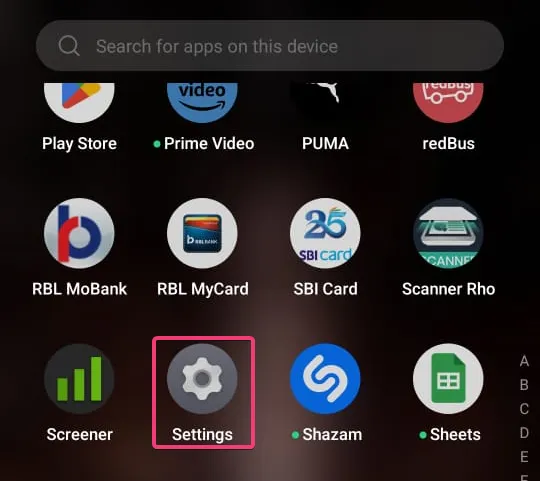
- Seleccione Aplicaciones de la lista de opciones.
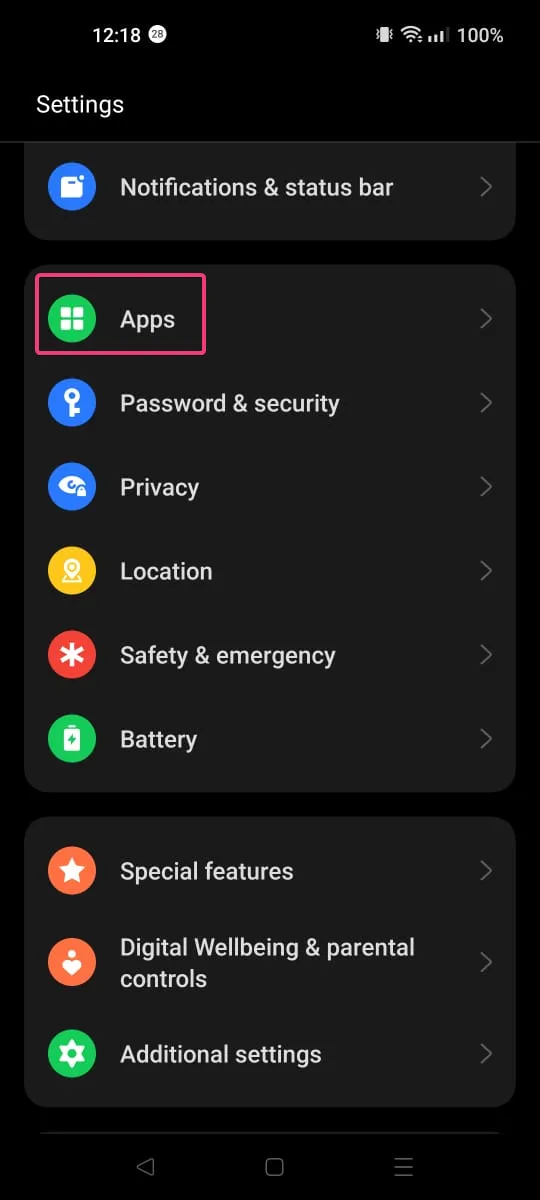
- Toca Administración de aplicaciones.
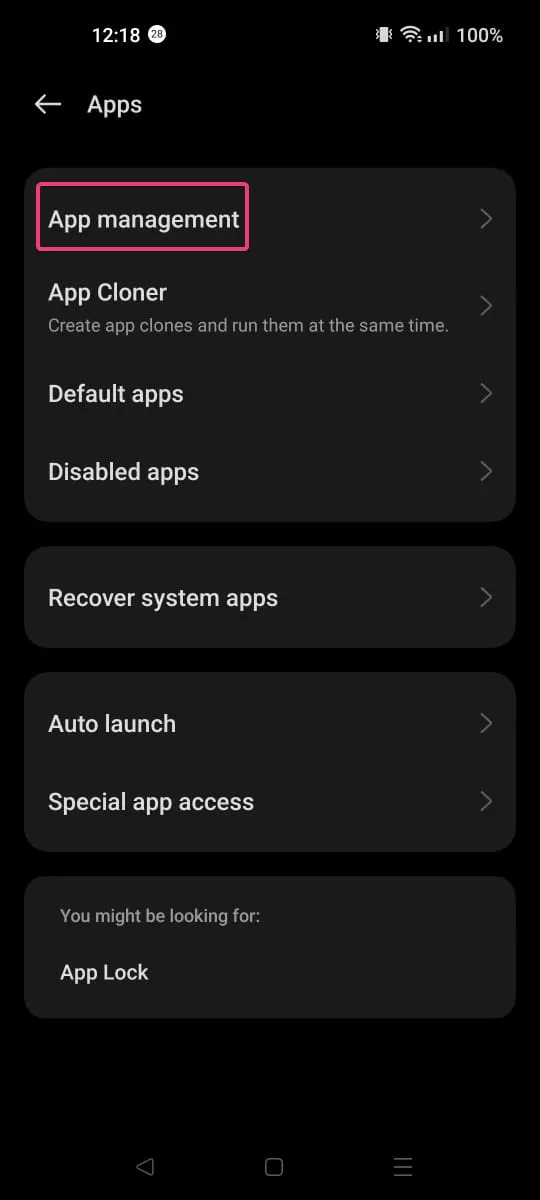
- Ahora desplácese para encontrar Paramount Plus, luego tóquelo.
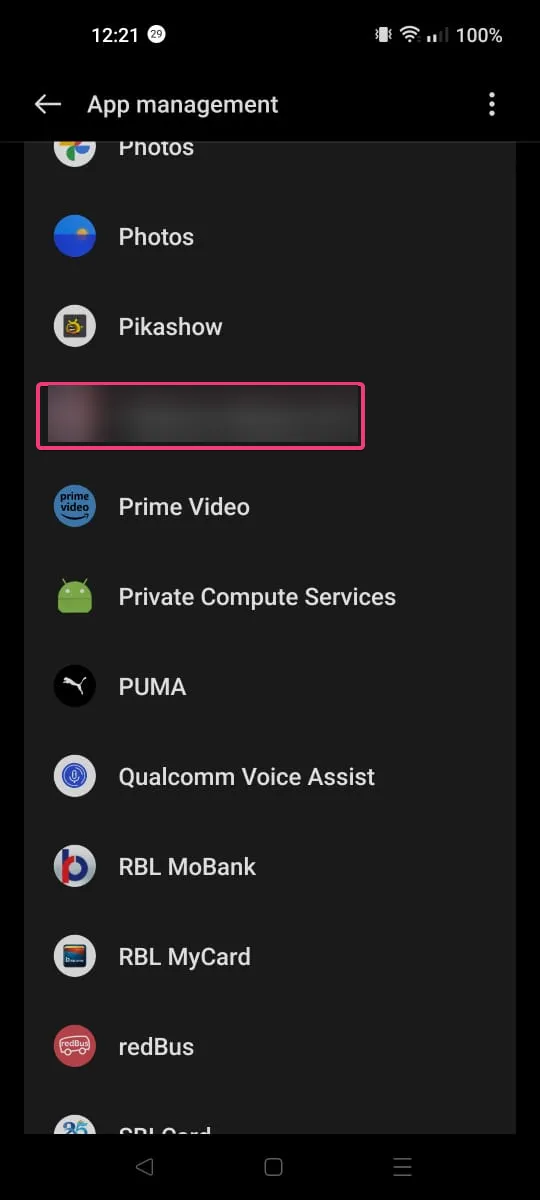
- Debajo del nombre de la aplicación, busque y haga clic en Forzar detención.
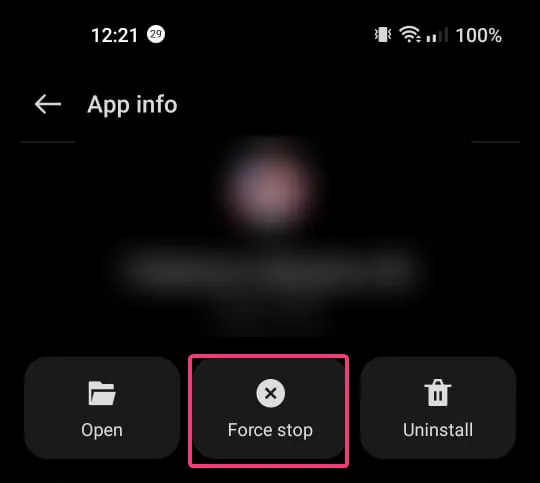
Forzar el cierre de la aplicación puede ayudarle a solucionar otros problemas como Error fatal de Paramount Plus; lea esta guía para conocer los demás pasos detallados.
2. Eliminar el caché del navegador.
- Inicie su navegador preferido. Aquí, estamos demostrando los pasos usando Google Chrome.
- Haga clic en el icono de tres puntos y luego haga clic en Configuración en el menú desplegable.
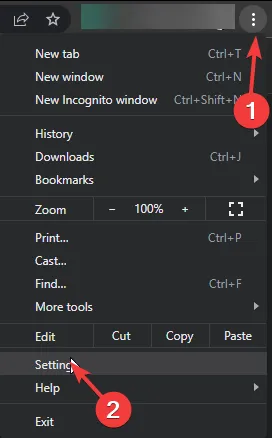
- Seleccione la opción Privacidad y privacidad. opción de seguridad en el panel izquierdo y haga clic en Borrar datos de navegación
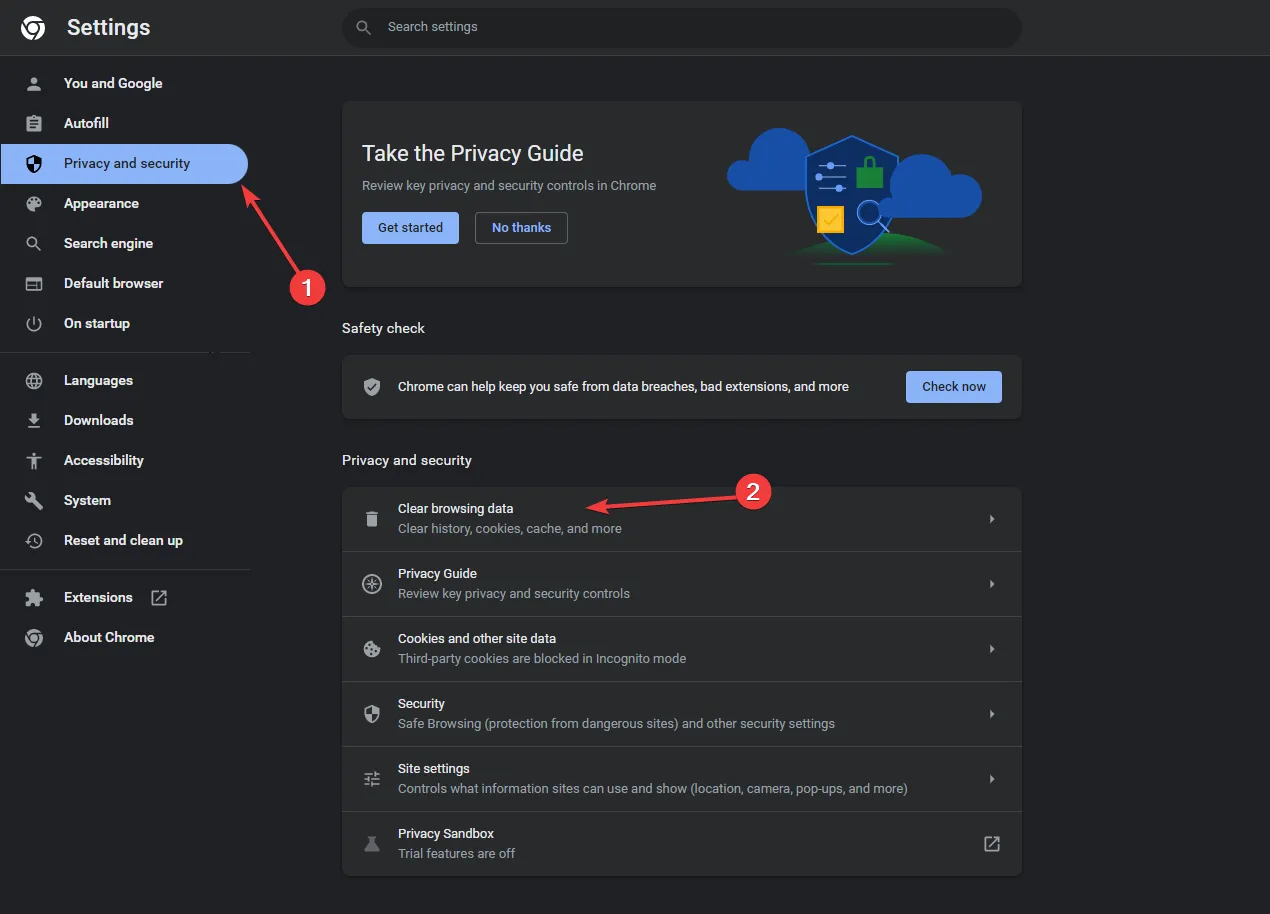 en la derecha.
en la derecha. - Para Intervalo de tiempo, seleccione Todo el tiempo en la lista desplegable y coloque una marca de verificación junto a Cookies y otros datos del sitio, & Imágenes y archivos en caché.
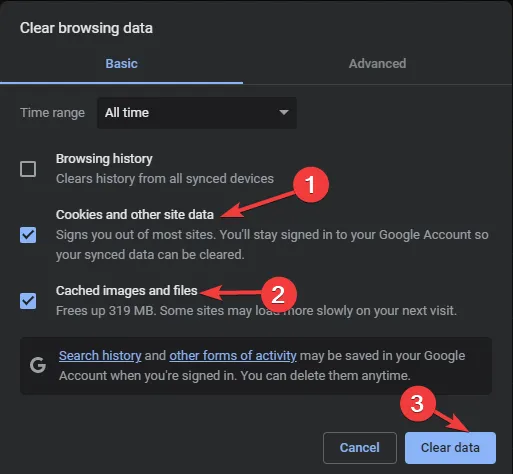
- Haga clic en Borrar datos.
Si no puede acceder a Paramount Plus en el navegador, podría deberse a que los datos almacenados en caché están corruptos o desactualizados; Estos pasos podrían ayudarle a eliminarlo y resolver el problema.
3. Borre el caché de la aplicación (en dispositivos Android)
- Toca el ícono Configuración en la pantalla de inicio.
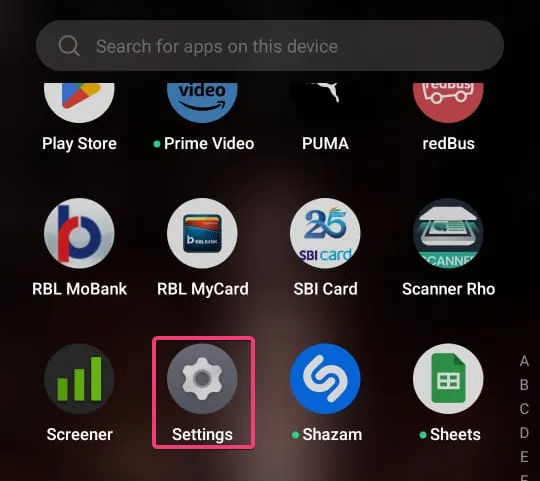
- Seleccione Aplicaciones de la lista de opciones.

- Toca Administración de aplicaciones.
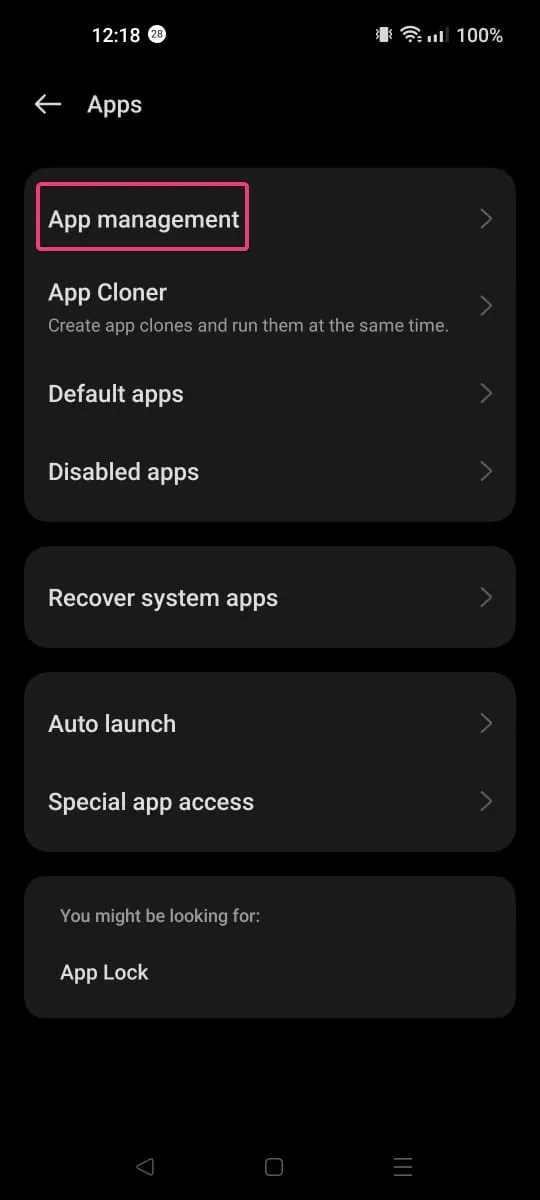
- Localice Paramount Plus y luego tóquelo.
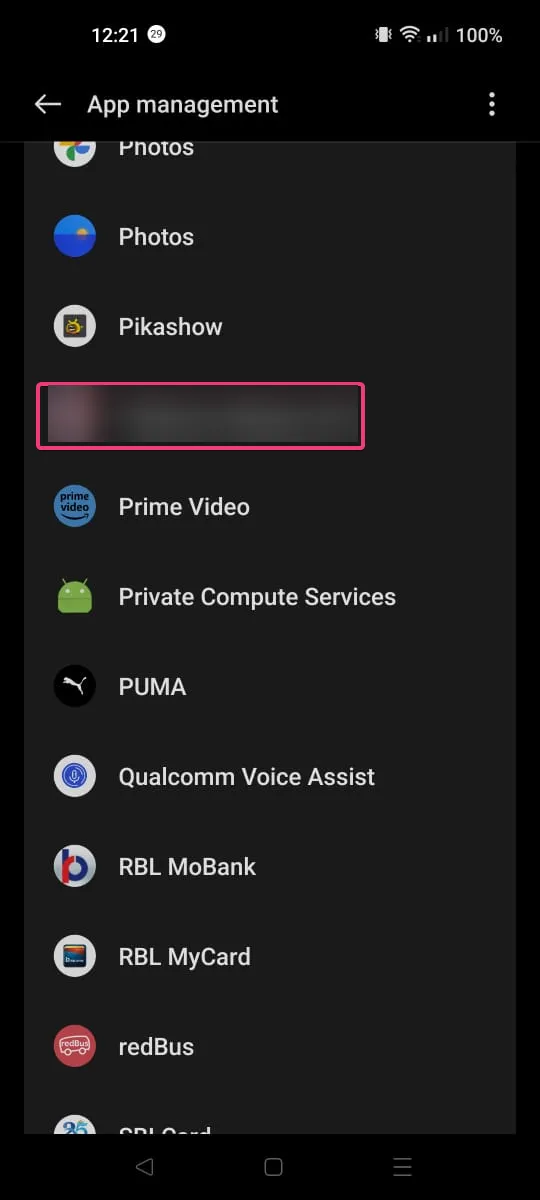
- Haga clic en Uso de almacenamiento.
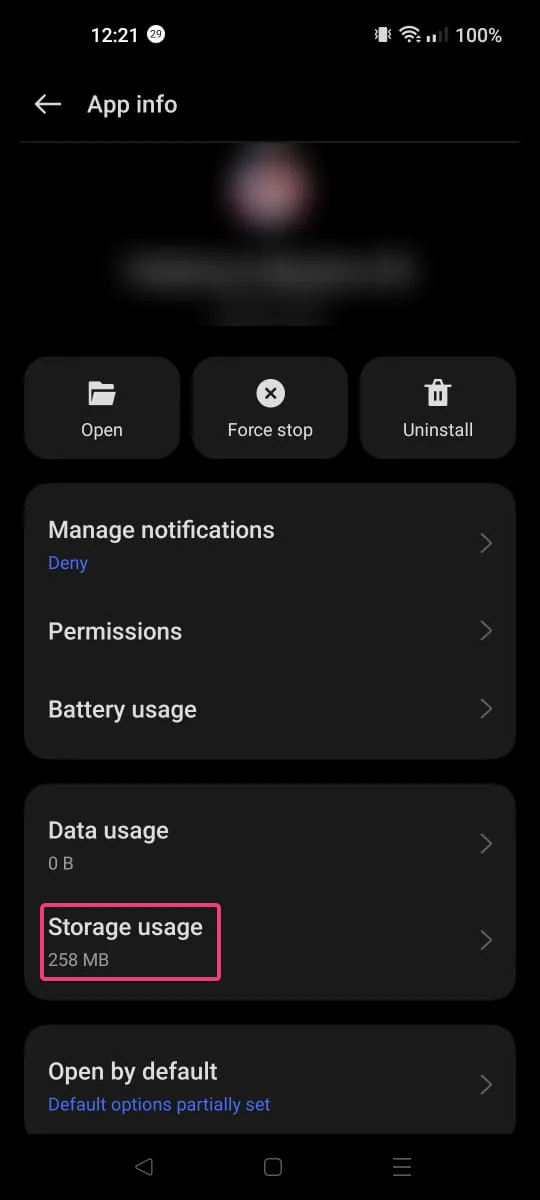
- Ahora toca Borrar caché para borrar el caché de la aplicación y comprobar si el problema vuelve a aparecer.
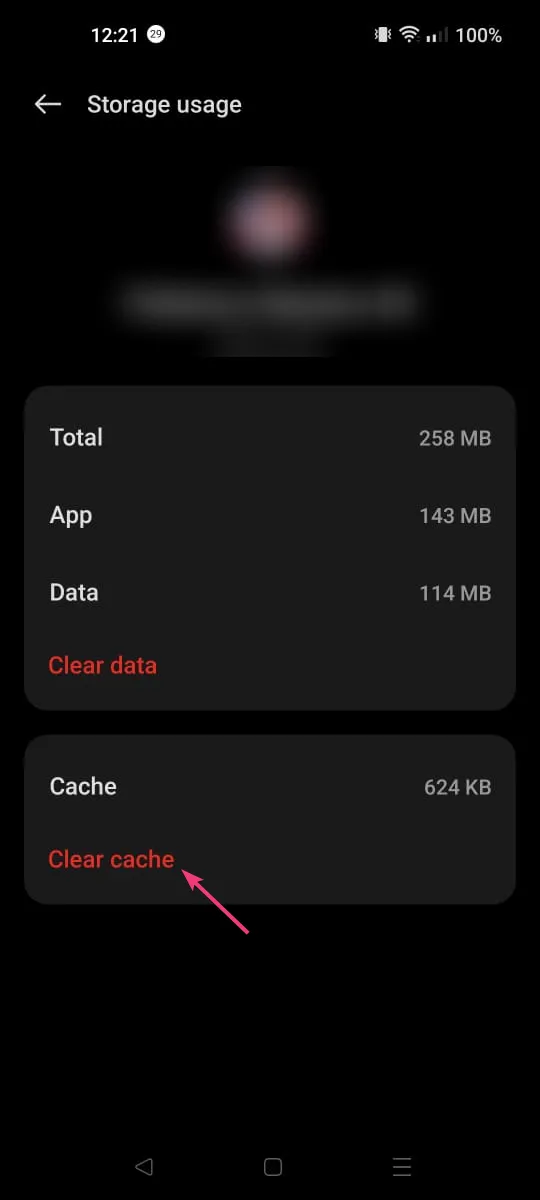
- Si es así, repita los pasos y elija Borrar datos esta vez.
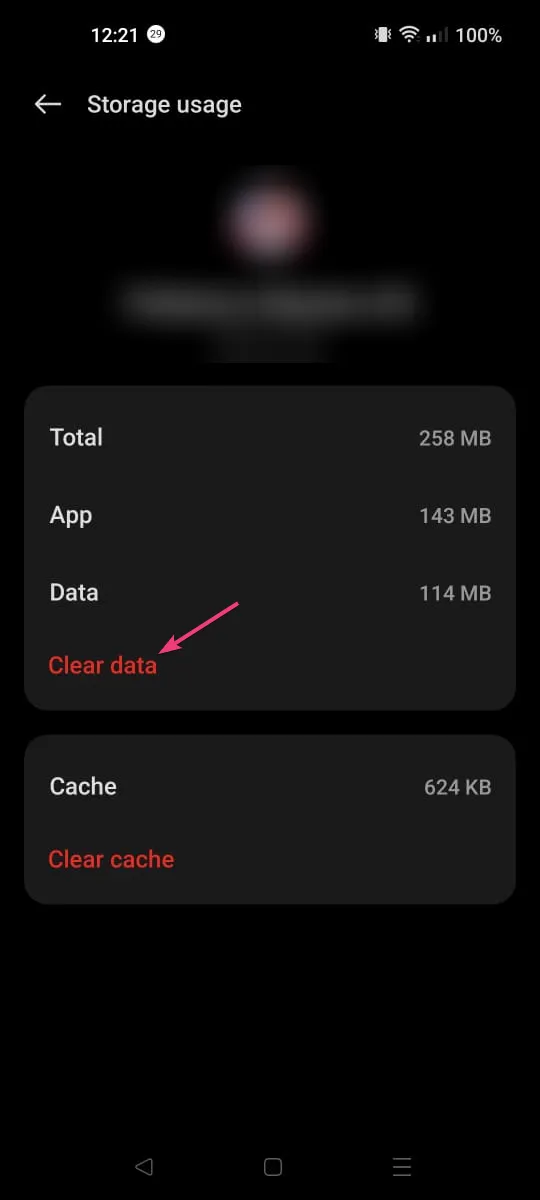
- Toca Eliminar para confirmar.
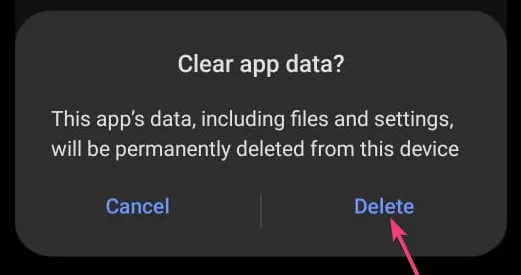
Los pasos para borrar los datos de la aplicación pueden variar de un dispositivo a otro; sin embargo, puedes buscar opciones similares para realizar en otros dispositivos; por ejemplo, en iOS, debes buscar la opción Descargar aplicación. Además, una vez que se borran los datos, deberá iniciar sesión en su cuenta de Paramount Plus la próxima vez que inicie la aplicación.
4. Desactiva el bloqueador de anuncios.
- Inicie su navegador preferido. Aquí, estamos demostrando los pasos usando Google Chrome.
- Haga clic en el icono de tres puntos y luego haga clic en Configuración en el menú desplegable.
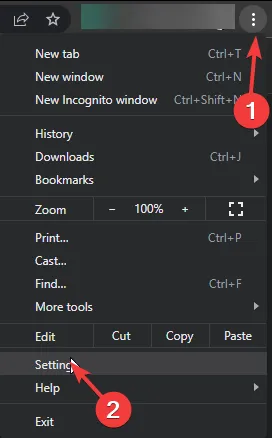
- Seleccione la opción Privacidad y privacidad. opción de seguridad en el panel izquierdo y haga clic en Configuración del sitio.
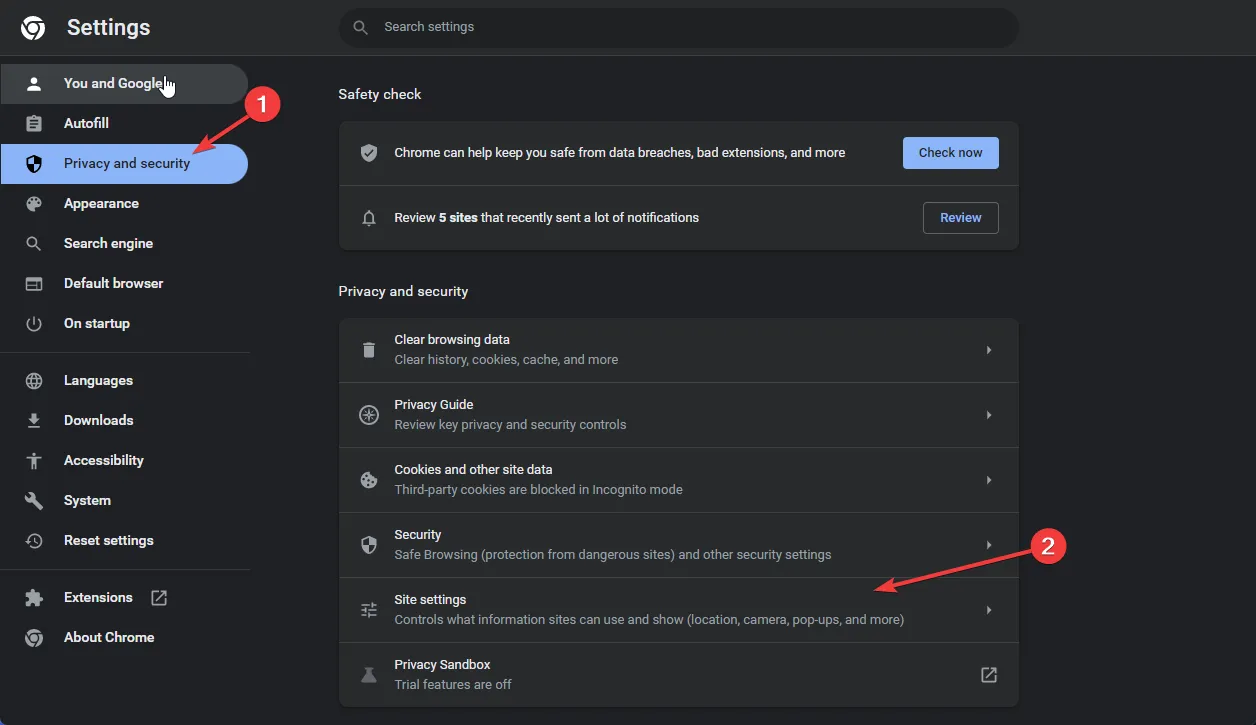
- Haga clic en la flecha hacia abajo junto a Configuración de contenido adicional para expandirla y elija Anuncios intrusivos de la lista.
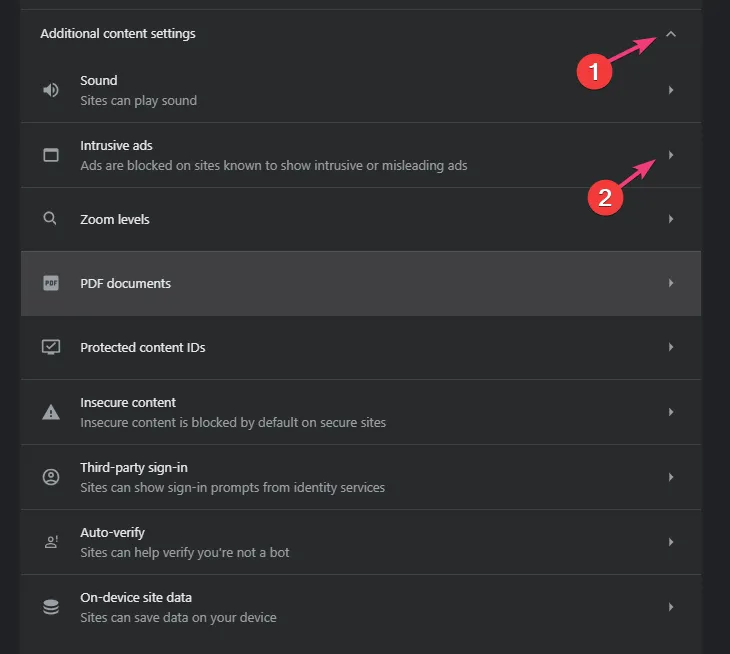
- En el comportamiento predeterminado, coloque la marca de verificación junto a Cualquier sitio que visite puede mostrarle cualquier anuncio, para eliminarlo de la sección Anuncios. están bloqueados en sitios conocidos por mostrar anuncios intrusivos o engañosos.
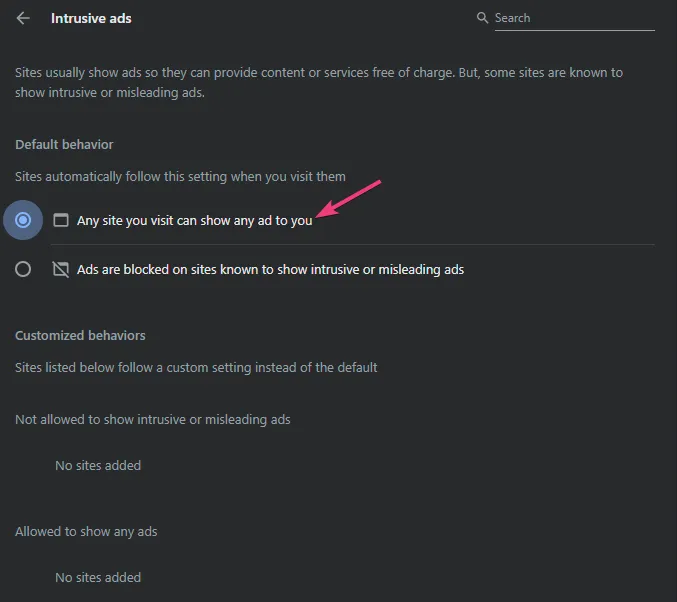
Si usa una extensión para eliminar anuncios, haga clic en Extensiones en lugar de Configuración y desactive el interruptor junto al complemento para desactivarlo. eso.
Deshabilitar los bloqueadores de anuncios también puede eliminar otros códigos de error de Paramount Plus como 3304; lea esta guía para conocer las soluciones detalladas.
5. Actualiza/reinstala la aplicación
- Primero, abra la aplicación Paramount y luego cierre sesión.
- Inicie Google Play Store desde la pantalla de inicio, busque Paramount Plus y haga clic en Actualizar< /span> si está disponible.
- En la pantalla de inicio de su dispositivo, busque Paramount Plus, luego toque & Mantenga presionado para obtener opciones.
- Seleccione Desinstalar para eliminar la aplicación.
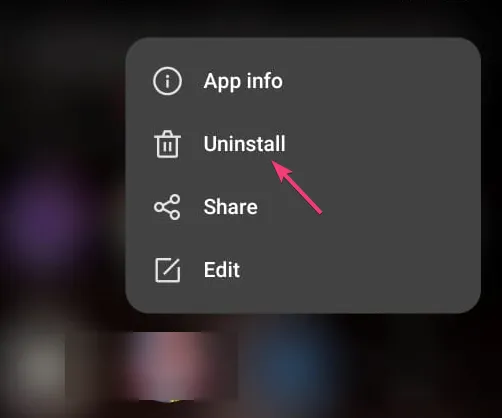
- Vaya a Play Store nuevamente, busque Paramount Plus y toque Instalar para instalar la aplicación en su dispositivo.
Si la está utilizando en su Android TV o dispositivo iOS, intente actualizar o reinstalar la aplicación y verifique si soluciona el problema.
Recuerde que este problema generalmente ocurre si su aplicación está desactualizada o dañada o si intenta ejecutar el sitio usando un navegador incompatible, por lo que para que la versión del navegador funcione sin problemas, asegúrese de verificar su conexión a Internet, borrar las cookies del navegador y verificar su navegador. es compatible & actualizado con la última versión.
Además, si la usa en un televisor o teléfono, verifique la aplicación para ver si hay actualizaciones, cambie a la conexión Wi-Fi, fuerce la detención de la aplicación, actualícela o reinstálela para solucionar el problema.
Hablando de conectividad, una conexión a Internet lenta también podría provocar otros problemas en la aplicación, incluido Paramount Plus sigue almacenando en búfer; lea esta guía para obtener más información.
Si tiene alguna pregunta o sugerencia sobre el tema, no dude en mencionarla en la sección de comentarios a continuación.



Deja una respuesta